Админер је алат за управљање базом података који је далеко бољи од ПХПМиАдмин-а јер има много бољи кориснички интерфејс, сигурнији у смислу безбедности и даје боље перформансе. ПХПМиАдмин има недостатак што подржава само МиСКЛ систем базе података, док се Админер може користити и за управљање другим системима за управљање базом података, као што су ПостгреСКЛ, СКЛите, МонгоДБ, Орацле и Амазон СимплеДБ.
Овај водич даје детаљан процес инсталирања алата за управљање базом података Админер на Линук Минт.
Предуслови за инсталирање Админер-а на Линук Минт
Да бисте успешно инсталирали Админер, постоје неки суштински елементи које треба инсталирати на Линук Минт и за то прођите кроз следеће кораке:
Корак 1: Пре инсталирања било које апликације на Линук Минт, препоручује се ажурирање листе пакета:
$ судо апт упдате
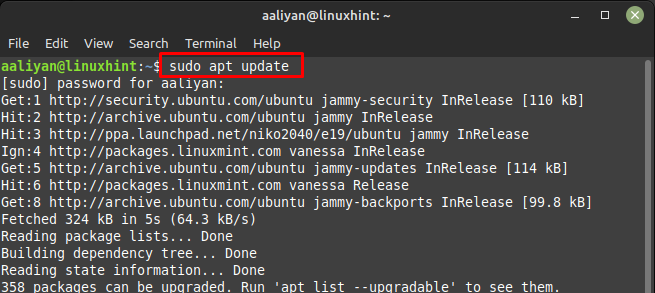
Корак 2: Затим инсталирајте Апацхе2 и МариаДБ заједно са ПХП пакетима на Линук Минт користећи подразумевани менаџер пакета:
$ судо погодан инсталирај мариадб-сервер пхп-цурл либапацхе2-мод-пхп пхп-цли пхп-мискл пхп-гд апацхе2 пхп -И 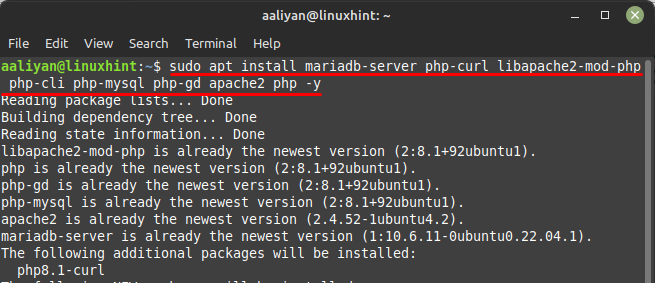
Корак 3: Затим омогућите Апацхе2 сервер који смо инсталирали у претходном кораку користећи:
$ судо системцтл омогућити апацхе2 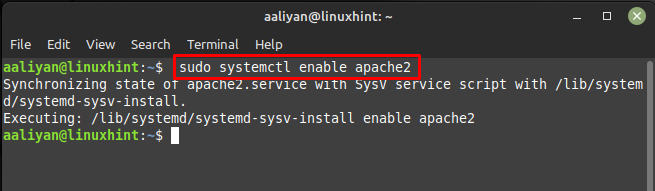
Затим покрените сервер:
$ судо системцтл старт апацхе2 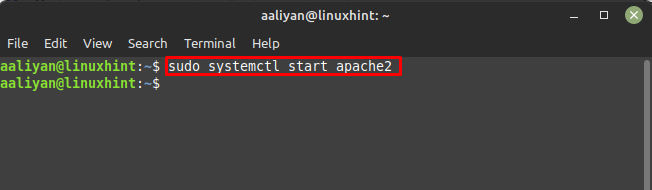
4. корак: Сада омогућите МариаДБ користећи:
$ судо системцтл омогућити мариадб 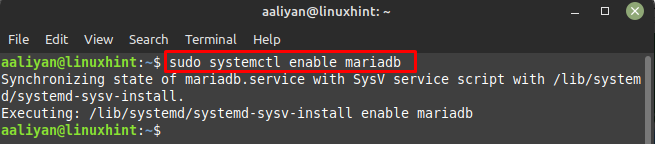
Затим покрените МариаДБ користећи:
$ судо системцтл старт мариадб 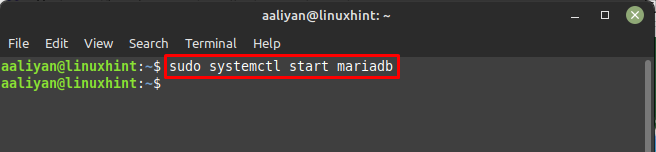
5. корак: Сада подесите МариаДБ на Линук Минт користећи:
$ судо мискл_сецуре_инсталлатион 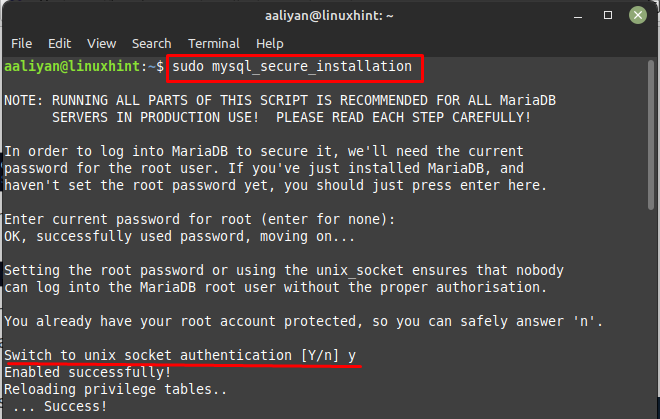
Сада дозволите аутентификацију утичнице и након тога поставите роот лозинку ако мислите да је тренутну лозинку прилично лако погодити. Затим дозволите уклањање анонимних корисника и задржите опцију даљинског пријављивања:
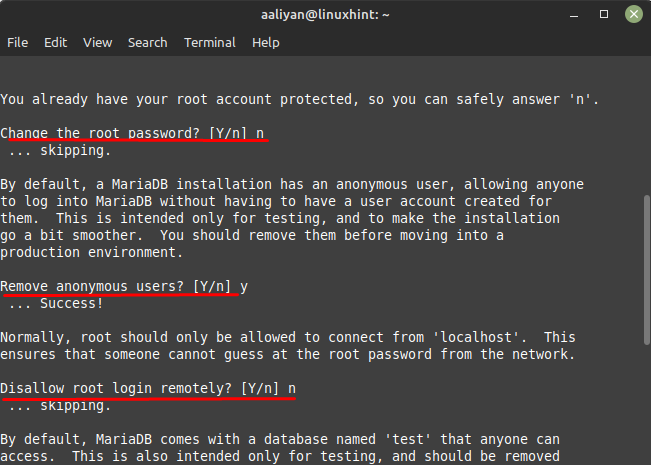
Затим онемогућите уклањање тест базе података тако што ћете укуцати н:
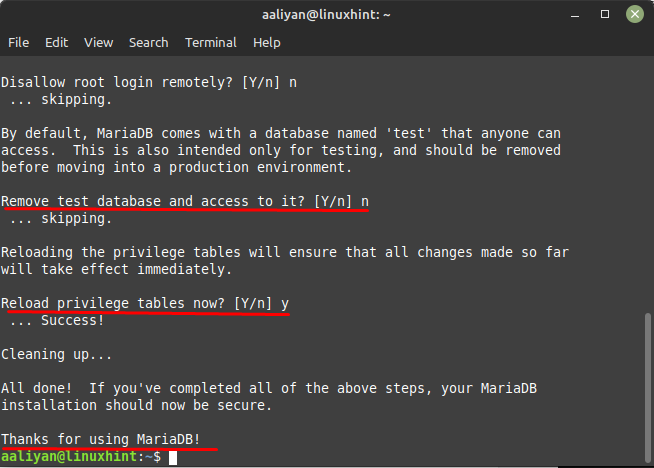
Корак 6: Сада покрените базу података користећи:
$ судо мискл 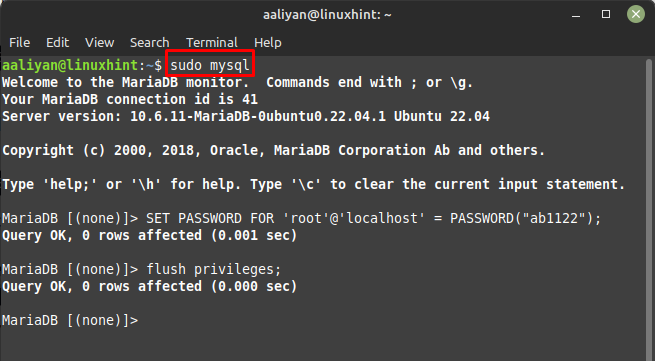
Постоји још један начин да покренете базу података МариаДБ користећи:
$ судо мариадб 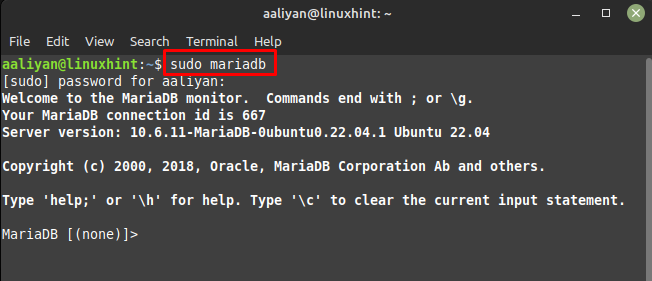
Затим поставите лозинку за роот пријаву за овај алат за управљање базом података користећи следећу синтаксу:
ПОДЕШИТЕ ЛОЗИНКУ ЗА 'корен' @ 'локални домаћин' = ЛОЗИНКА ( '<Ваша-лозинка>' ) ; 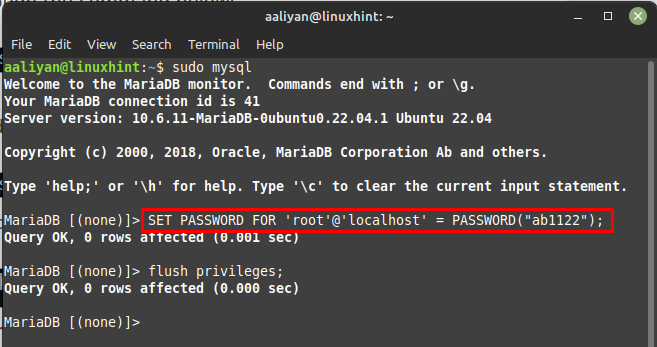
Сада да примените промене користите:
ФЛУСХ ПРИВИЛЕГЕС; 
Затим изађите из базе података користећи излаз команда:
ЕКСИТ; 
Инсталирање Админер-а на Линук Минт 21
Када су сви предуслови за Админер инсталирани, пређимо на његову инсталацију, у наставку су одговарајући кораци који су потребни за инсталирање Админер-а у Линук Минт:
Корак 1: Сада инсталирајте Админер користећи апт менаџер пакета:
$ судо погодан инсталирај Админ -И 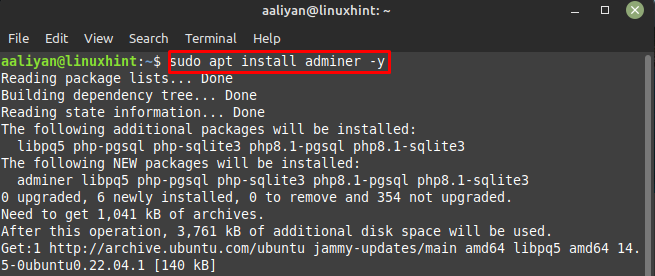
Корак 2: Сада конфигуришите администратора користећи:
$ судо а2енцонф админер 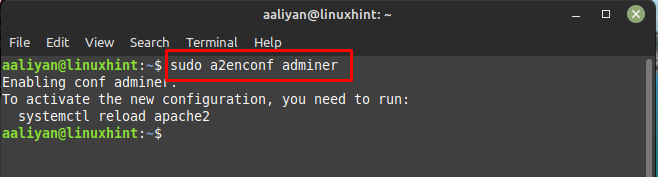
Сада поново учитајте Апацхе сервер да бисте активирали нову конфигурацију администратора користећи:
$ судо системцтл поново учитај апацхе2 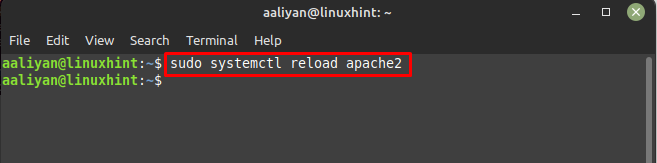
Корак 3: Сада је све подешено и време је да приступите Админер-у, веб-базираном алату за управљање базом података тако што ћете унети ИП адресу Линук Минт система (једноставно користите лоцалхост или 127.0.0.1) заједно са Админер-ом у адреси претраживача:
127.0.0.1 / Админ / 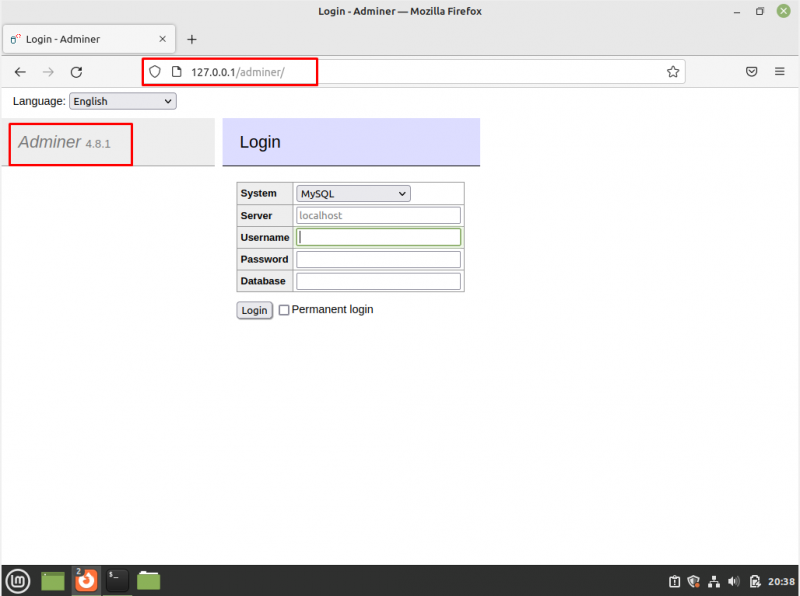
Сада се пријавите преко роот лозинке коју сте претходно унели током конфигурисања сервера:
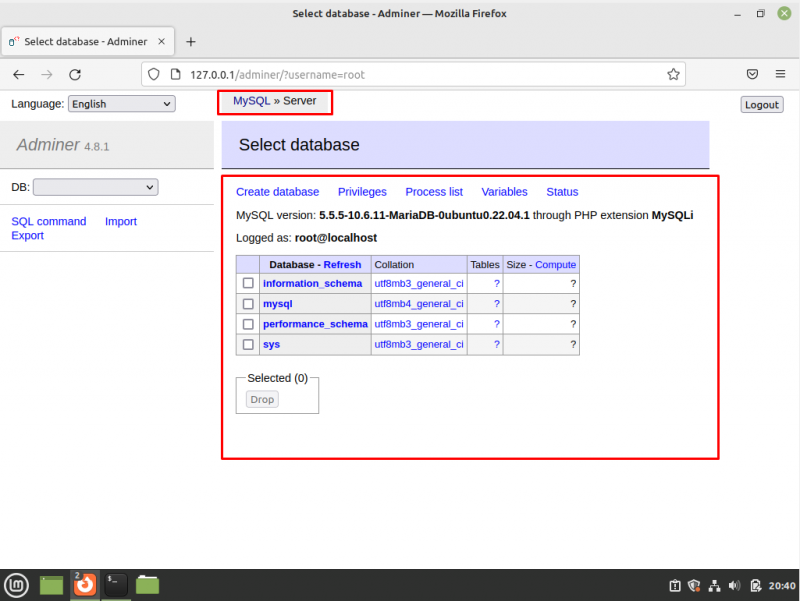
Ако више не морате да користите Админер, у потпуности га уклоните из Линук Минт система користећи:
$ судо апт ремове --ауторемове Админ -И 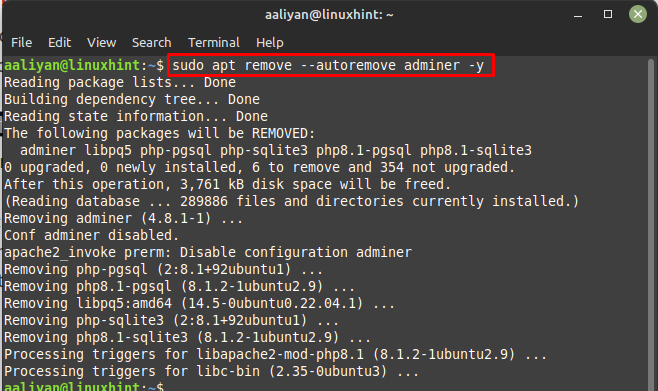
Закључак
Админер је један од најбољих веб-базираних алата за управљање базама података на који се може ослонити јер може да управља и релационим и нерелационим системима за управљање базама података. Админер се може инсталирати на Линук Минт 21 системе коришћењем подразумеваног менаџера пакета.